Si vous voyez ce message Disque système non valide, remplacez le disque, puis appuyez sur n’importe quelle touche Lorsque vous essayez de démarrer Windows, voici quelques suggestions de dépannage que vous souhaitez essayer.
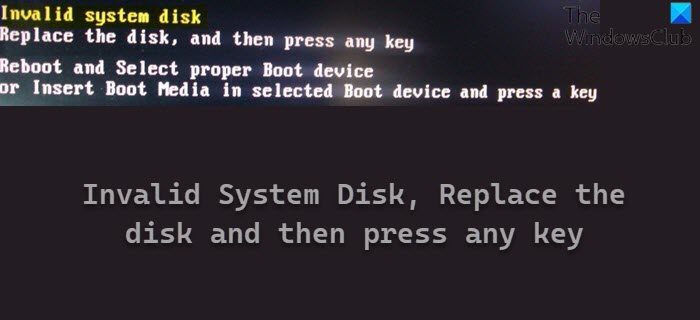
Cela se produit lorsque votre ordinateur ne trouve pas de disque dur à partir duquel démarrer ou que le disque dur n’affiche aucun système d’exploitation fonctionnel à partir duquel démarrer. En gros, cela signifie que votre disque de démarrage ou la partition de démarrage ou les données ont pu être corrompues ou endommagées, ce qui empêche votre ordinateur de démarrer normalement.
Disque système non valide, remplacez le disque, puis appuyez sur n’importe quelle touche
Le message d’erreur exact est :
Disque système non valide, remplacez le disque, puis appuyez sur n’importe quelle touche. Redémarrez et sélectionnez le périphérique de démarrage approprié ou insérez Boot Medua dans le périphérique de démarrage sélectionné et appuyez sur une touche.
Si vous recevez cette erreur, voici quelques choses que vous pouvez essayer.
1]Set Boot Disk est défini comme votre premier périphérique amorçable
Démarrez dans vos paramètres BIOS et assurez-vous que votre disque de démarrage est défini comme votre premier périphérique amorçable. Vous verrez ce paramètre sous Advanced BIOS Features > Hard Disk Boot Priority.
N’oubliez pas d’enregistrer les modifications et de quitter. Changer l’ordre de démarrage aide généralement.
Le BIOS est un micrologiciel. Il est stocké sur une puce sur une partie de la carte mère de l’ordinateur et est essentiellement un ensemble d’instructions qui s’exécutent pour aider à charger le système d’exploitation.
2]Exécutez ChkDsk
Exécutez ChkDsk sur la partition de démarrage. Vous devrez peut-être démarrer votre PC à partir d’un support externe pour ce faire.
3]Réparer le MBR
Réparez l’enregistrement de démarrage principal à l’aide de Bootrec.exe outil et voir si cela aide.
4]Exécutez la réparation de démarrage automatique
Démarrez dans les options de démarrage avancées, puis dans Dépannage > Options avancées, sélectionnez Réparation automatique.
Si vous ne pouvez pas le faire, vous devrez démarrer à partir de votre support d’installation. Voir ce post si la réparation automatique échoue.
Qu’est-ce qui cause un disque système invalide ?
Si votre ordinateur ne trouve pas le disque dur lors du démarrage, il affiche un message comme celui-ci. Même si vous disposez d’un disque dur valide, votre ordinateur peut parfois afficher ce message d’erreur. Dans de telles situations, vous pouvez suivre ces étapes pour le résoudre.
Comment réparer une disquette de démarrage invalide ?
Pour réparer le disque de démarrage non valide, vous devez d’abord modifier la priorité de démarrage du disque dur. Si cela ne résout pas le problème, vous pouvez utiliser l’outil CHKDSK, qui recherche les éventuelles erreurs et les corrige automatiquement. Vous pouvez également réparer le secteur de démarrage principal et utiliser l’option de réparation automatique à partir du Options avancées panneau.
J’espère que quelque chose ici vous aide. Si vous avez résolu le problème en utilisant une autre méthode, veuillez partager ici pour le bénéficier à d’autres.
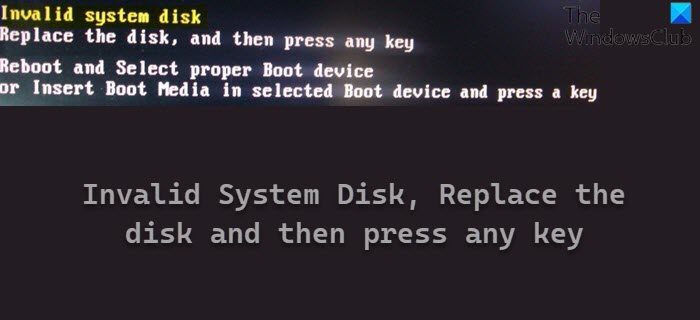



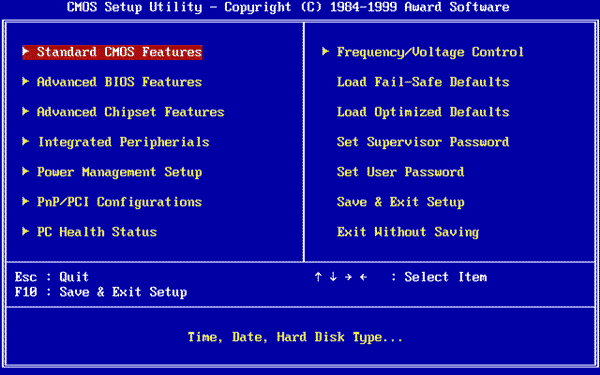

![[2023] 6 façons de copier / coller du texte brut sans formatage](https://media.techtribune.net/uploads/2021/03/5-Ways-to-Copy-Paste-Plain-Text-Without-Formatting-on-Your-Computer-shutterstock-website-238x178.jpg)






